Kas yra "App Nap"? Ar "My Mac Apps" sulėtins

"App Nap", kuris 2013 m. Buvo pridėtas prie "macOS", nėra funkcija, kuri padarė antraštes. Taigi, nenuostabu, kad praėjus trejiems metams jūs vis dar nežinote, ką jis daro.
Apibendrinant: "App Nap" programas, kurių šiuo metu nenaudojate ar žiūrite, "miego", blokuodamas jų naudojimąsi sistema išteklius, ypač centrinį procesorių, kol vėl sutelksite dėmesį į juos. Jei atidarote 20 langų, turėtumėte naudoti tik sisteminius išteklius ir baterijos veikimo laiką. Energijos taupymas gali prilygti.
"App Nap" neturėtų būti supainioti su "Power Nap", panašia pavadinta funkcija, kuri leidžia "Mac" daryti veiksmus, pvz., Atsisiųsti naujinimus arba kurti atsargines kopijas, kol sustabdomas. Šios dvi savybės yra nesusietos.
"App Nap" ar "
" "App Nap" buvo viena iš energetinių savybių, pridėtų naudojant "macOS" (tada OS X) 10,9 "Mavericks". Kiti patobulinimai yra "Programų, kuriose naudojama didelė energija", sąrašas, kuris buvo pridėtas prie akumuliatoriaus piktogramos.
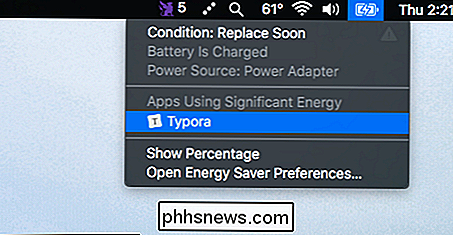
"App Nap" yra susijusi optimizacija, blokuojanti neaktyvias programas naudojant centrinį procesorių ir kitus sistemos išteklius. Tai apsaugo jūsų kompiuterio išteklius ir taupo akumuliatoriaus tarnavimo laiką.
Kada programa "neaktyvi" laikoma? Remiantis "Apple" kūrėjo gairėmis, "App Nap" suaktyvinama tik tuo atveju, jei programa:
- Ar ne pirmojo plano programa.
- Neseniai atnaujintas turinys matomoje lango dalyje.
- Nėra girdimas.
- Nesiėmė jokių IOKit maitinimo valdymo ar NSProcessInfo tvirtinimų.
- Neveikia OpenGL.
Ką tai reiškia? Visų pirma, programa, kurią šiuo metu naudojate, nebus miegoti. Tas pats pasakytina ir apie bet kurią programą, kurią galite peržiūrėti šiuo metu, darant prielaidą, kad šiuo metu gaunamų atnaujinimų langas gali būti rodomas. Bet kuri programa, kuri daro garsus, taip pat nebus miegoti, o tai yra gera žinia, jei norite palikti savo muzikos grotuvą fone.
Svarbiausia yra tai, kad bet kuri programa, kuri šiuo metu nieko nedaro, neturėtų būti naudojama užpildykite visus savo išteklius. Programos atsibunda, kai tik vėl atidarysite savo langus, ir teoriškai tai neturėtų daryti įtakos veikimui (išskyrus teigiamą būdą, atidarius išteklius programoms, kurias iš tikrųjų naudojate).
Kaip patikrinti jei programa šiuo metu yra druskos
SUSIJUSIOS: Kaip pašalinti "Mac" su veiklos stebėjimo funkcija
"App Nap" nėra plačiąja prasme naudotojui skirta funkcija. Į doką ar kitaip nėra indikatoriaus, kuris parodo, ar programa šiuo metu yra netinkama. Norėdami tai padaryti, turite eiti į "Activity Monitor", kurį galite rasti "Applications> Utilities" arba "Spotlight".
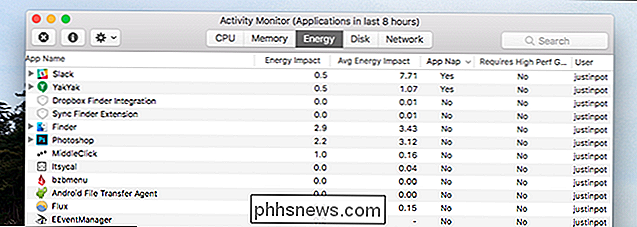
Eikite į "Energy" skirtuką ir pamatysite "App Nap" stulpelį. A "Taip" reiškia, kad tam tikra paraiška šiuo metu yra netinkama. Atidarykite atitinkamą programą ir ji iškart prasidės, o "Activity Monitor" kolonėlėje bus skaitoma "Ne".
Idėja yra tokia, kad programos prasidėtų taip greitai, kad vartotojai net nepastebi, kad įvyko nėštumas. Jei manote, kad tai gali sulėtinti kai kurias jūsų programas, galite kreiptis į jį.
Kaip išjungti "App Nap", visiškai arba tam tikroms programoms
"App Nap" taikoma visoms programoms, nepriklausomai nuo to, ar jos buvo pastatytos su funkcija ar ne. Tai bent teoriškai gali sukelti problemų tam tikroms senesnėms programoms, užkirsti kelią fono naujinimams ar sukelti sulėtėjimą. Jei įtariate, kad "App Nap" sukelia problemų, tai yra lengvas būdas sužinoti.
Pirma, suraskite savo programą "Finder", tada dešiniuoju pelės mygtuku spustelėkite ją.
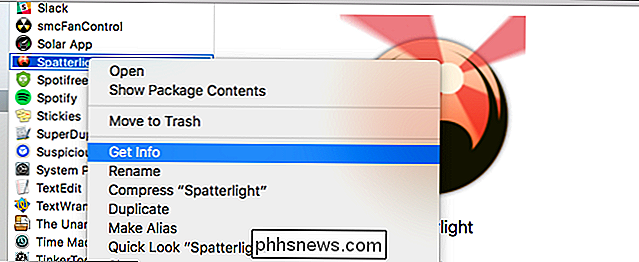
Spustelėkite "Gauti informaciją", ir galbūt pamatysite parinktį Prevent App Nap.
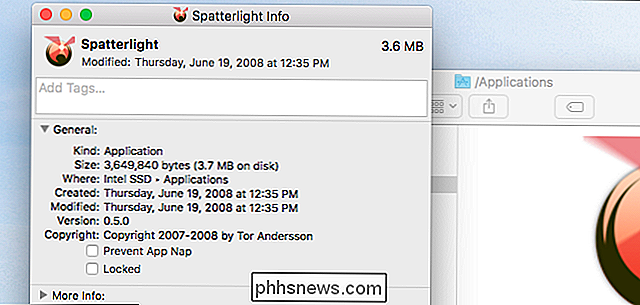
Ši parinktis nebus siūloma kiekvienai programai; paprastai galimybė matoma tik tuo atveju, jei programos nebuvo specialiai sukurtos naudojant "App Nap". Mūsų patirtimi tai reiškia, kad galimybė pirmiausia atsiranda programoms, sukurtoms 2013 m. Arba anksčiau, nors yra išimčių. Jei įmanoma, išjunkite "App Nap" savo programai ir sužinokite, ar jūsų problema išspręsta.
Be to, galite visiškai išjungti "App Nap" naudodami vieną komandą. Atidarykite Terminalą, kurį rasite "Applications> Utilities" arba ieškodami "Spotlight". Tada paleiskite šią komandą:
numatytuosius rašykite NSGlobalDomain NSAppSleepDisabled -bool TAIPTai visiškai išjungs "App Nap". Jei tai atliksite, išspręskite problemą, kurią sukūrėte naudodami programą, apsvarstykite galimybę rašyti šios programos kūrėją ir pranešti apie tai. Kai tai padarysite, galėsite iš naujo įjungti "App Nap" šią komandą:
numatytuosius nustatymus ištrinti NSGlobalDomain NSAppSleepDisabledApskritai, "App Nap" yra funkcija, kurią verta palaikyti, nebent konkrečiai iškiltų problemų. Vien tik geresnis akumuliatoriaus veikimas verčia tą funkciją, ir dauguma vartotojų niekada nepastebi, kad viskas netgi vyksta. Bet gerai žinoti, kaip viską išjungti.
Nuotraukų kreditas: Arthur Caranta / Flickr

Kaip išjungti užrakto ekraną sistemoje "Windows 8", nenaudojant grupės strategijos
"Windows 8" arba "10" užrakto ekranas yra planšetiniame kompiuteryje namuose, tačiau prisijungimo procesui tiesiog pridedamas papildomas klavišas ant stalinio ar nešiojamo kompiuterio. Galite neleisti užrakto ekrano su greito registro įsilaužimo. Anksčiau gavome nurodymus, kaip išjungti užrakto ekraną, tačiau jiems reikėjo grupės politikos redaktoriaus.

Kaip išjungti užrakto ekraną sistemoje "Windows 10"
" Su "Windows 10" jubiliejaus atnaujinimu "Microsoft" nebe leidžia išjungti užrakto ekrano, naudojant grupės nustatymų arba registro įsilaužimą. Tačiau vis dar yra klaidų. Dabar Grupės politikos nustatymas, kuris išjungia užrakto ekraną, vis dar yra prieinamas, tačiau jis veikia tik "Windows" versijose "Enterprise" ir "Švietimas".



